Rzeczywistość wirtualna burzy świat i nie bez powodu.
HTC Vive to jeden z najpopularniejszych zestawów słuchawkowych do rzeczywistości wirtualnej, oferujący doskonałą równowagę między ceną a wydajnością.
Oczywiście, nie przybyłeś tutaj, aby dowiedzieć się, jak świetny jest HTC Vive – czytasz to, ponieważ już go masz, a teraz musisz go skonfigurować.
Wymagania czasowe na bok, tak naprawdę każdy może poradzić sobie z konfiguracją HTC Vive do normalnego użytku – nie wymaga profesjonalnej instalacji, jak inne produkty.
- Cena HTC Vive: jak to się ma do innych zestawów VR?
Także przy HTC Vive Pro, który jest mocniejszy niż standardowy Vive, ale na szczęście nie jest dużo trudniejszy do skonfigurowania.
Bez względu na to, jak jesteś zaawansowany technicznie, mamy Cię w zasięgu ręki – oto jak skonfigurować HTC Vive i HTC Vive Pro.
Wymagania HTC Vive
Ponieważ Vive łączy się z komputerem, musisz się upewnić, że komputer ma wymagane minimalne specyfikacje.
Na szczęście minimalne wymagania dla HTC Vive i HTC Vive Pro są w dużej mierze takie same, z niewielkimi różnicami, co nie tylko sprawia, że sprawy są mniej skomplikowane, ale także oznacza, że można uaktualnić oprogramowanie Vive do Vive Pro bez konieczności uzyskiwania nowego systemu.
Oto krótki przegląd specyfikacji, których będziesz potrzebować w HTC Vive i HTC Vive Pro:
- Intel Core i5-4590 / AMD FX 8350 lub lepszy
- 4 GB pamięci RAM lub więcej
- NVIDIA GeForce GTX 1060 / AMD Radeon RX 480 lub lepszy
- HDMI 1.4 (Vive), DisplayPort 1.2 (Vive Pro) lub nowszy
- 1 USB 2.0 lub nowszy (Vive), 1 USB 3.0 lub nowszy (Vive Pro)
- Windows 7 SP1 (tylko Vive), Windows 8.1 lub nowszy, Windows 10
Przed rozpoczęciem instalacji upewnij się, że komputer jest skonfigurowany i zainstalowane są najnowsze sterowniki dla twojej grafiki.
Oczywiście, jest to lista minimalnych wymagań – więc jeśli masz bardziej wydajne komponenty, takie jak układ i7 zamiast układu i5, to też będą działać.
Ważne jest, aby pamiętać, że HTC zaleca NVIDIA GeForce GTX 1070 zamiast 1060 dla Vive Pro – więc jeśli planujesz budowę komputera lub możesz sobie pozwolić na nieco bardziej wydajny układ, warto go kupić.
Wymagania komputera nie są jedynymi wymaganiami, o których musisz pomyśleć w przypadku HTC Vive i HTC Vive Pro.
Będziesz także chciał pomyśleć o wielkości swojego pokoju.
- Porady i wskazówki dotyczące HTC Vive: optymalne wykorzystanie systemu VR
Jak skonfigurować HTC Vive
Teraz, gdy masz już swój zestaw słuchawkowy i sprzęt potrzebny do prawidłowego uruchamiania aplikacji i gier w systemie, nadszedł czas na skonfigurowanie sprzętu, abyś mógł zacząć korzystać z urządzenia.
Instalowanie stacji bazowych
1. Upewnij się, że twój pokój ma co najmniej 6 '6 „x 5 ’, nie więcej niż 16 '4 ” między stacjami bazowymi.
2. Rozpakuj stacje bazowe i upewnij się, że są dwa, z dwoma kablami zasilającymi i adapterami, dwoma zestawami montażowymi i jednym kablem do synchronizacji.

3. Korzystając ze sprzętu montażowego, zamontuj stacje bazowe powyżej wysokości głowy i ustaw pod kątem 30-45 stopni w dół.
4. Podłącz stacje bazowe do gniazdek elektrycznych.
5. Ustaw każdą stację bazową w trybie synchronizacji.
6. Diody LED na stacjach bazowych powinny świecić na biało.
Instalowanie zestawu słuchawkowego
1. Upewnij się, że posiadasz zestaw słuchawkowy, skrzynkę połączeniową, kabel USB, kabel HDMI (lub kabel DisplayPort do Vive Pro) i przewód zasilający skrzynkę przyłączeniową.
2. W przypadku HTC Vive spójrz na łącze i znajdź stronę bez pomarańczowych portów.
3. Podłącz kabel HDMI do urządzenia Link Box dla HTC Vive lub kabla DisplayPort dla Vive Pro.

Konfiguracja HTC Vive Pro jest podobna do HTC Vive, z kilkoma kluczowymi różnicami
4. Podłącz kabel USB do urządzenia Link Box, a następnie do dostępnego portu w komputerze.
5. Podłącz przewód zasilający do skrzynki łącza, a następnie do gniazdka elektrycznego.
6. Podłącz zestaw słuchawkowy do urządzenia Link Box.
Instalowanie Steama i Steama VR
1. Pobierz i zainstaluj Steam.
2. W Steamie przejdź do Biblioteki, kliknij prawym przyciskiem myszy Steam VR i naciśnij Właściwości.
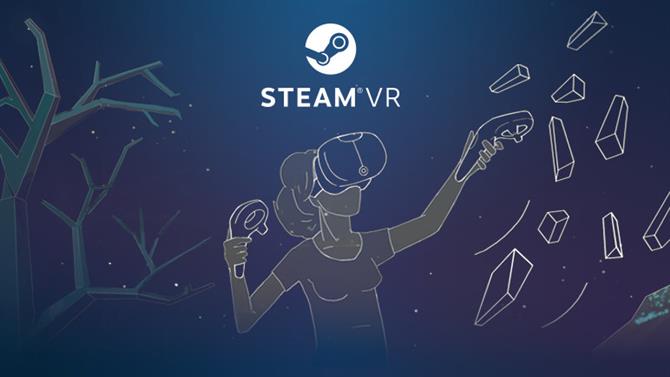
3. Po aktualizacji uruchom Steam VR, naciskając ikonę VR w prawym górnym rogu Steam.
4. Po uruchomieniu SteamVR zobaczysz stan swojego systemu.
Podłączanie kontrolerów
1. Naciśnij przycisk systemowy na sterownikach, który jest dolnym przyciskiem na przedniej stronie każdego kontrolera.
2. Ikony stanu powinny zmienić kolor na zielony, wskazując, że kontrolerzy są prawidłowo sparowani.

To wszystko.
Inne rzeczy, które musisz wiedzieć
Jeśli wszystko przebiegło zgodnie z planem, powinieneś cieszyć się rzeczywistością wirtualną – ale jeśli jesteś dla niej nowy, istnieje kilka tutoriali, których możesz użyć, aby zapoznać się z systemem.
Na początek możesz uruchomić Konfigurację pokoju, kierując się do menu Steam VR i naciskając przycisk Ustawienia pokoju.

Jeśli wszystko pójdzie dobrze, powinieneś zagłębić się w światy VR
Poza tym, prawdopodobnie będziesz chciał dopasować zestaw słuchawkowy za pomocą pasków na zestawie słuchawkowym lub pokrętła z tyłu HTC Vive Pro.
Będziesz także chciał dostosować Odległość międzypopny lub IPD, który jest odległością między twoimi uczniami.
Dźwięk również różni się w zależności od zestawu słuchawkowego.
Gdy wszystko zostanie skonfigurowane, twoje doświadczenie VR powinno być dobre.
- Teraz czas na grę!
